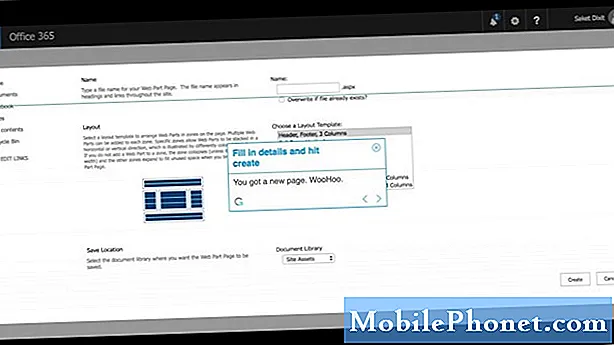
Indhold
Dette indlæg viser trinene til at tilføje en ny ringetone på Samsung Galaxy Tab S6. Læs videre for mere detaljerede instruktioner.
Sange og musikfiler, du downloadede på din smartphone eller tablet som MP3, MP4 eller relevante lydformater, kan konverteres til brugerdefinerede ringetoner.
Disse filer kan også bruges og konfigureres som en personlig ringetone til bestemte kontakter på din enhed.
I denne vejledning tilføjer vi en ny ringetone fra Galaxy Tab S6 indbyggede ringetone-bibliotek.
Nemme trin til at tilføje en ny ringetone på din Galaxy Tab S6
Nødvendig tid: 5 minutter
Følgende trin hjælper dig med at få adgang til og administrere Tab S6-lydindstillingerne, hvor du kan indstille og tildele en ny ringetone til opkald og tekstadvarsler.
Og her er hvordan man kommer i gang.
- Naviger først til startskærmen på din tablet. Mens du er på startskærmen, skal du stryge din finger eller S-pennen op fra bund-midten.
Når du udfører denne gestus, startes tablettens Apps-fremviser, hvor forskellige appikoner eller genveje er opstillet.

- For at fortsætte skal du trykke på ikonet Indstillinger.
Hovedindstillinger og funktioner på din enhed vises på den næste skærm.
Hvert af de punkter, der er opstillet i indstillingsmenuen, indeholder undermenupunkter med forskellige muligheder og funktioner, der skal administreres.
- For at få adgang til enhedens lydfunktioner og indstillinger skal du trykke på Lyde og vibrationer.
Lydkontrol, ringetone, systemlyd og andre relevante funktioner indlæses i det næste vindue.

- Tryk på Ringetone for at åbne menuen Ringetone.
En liste over tilgængelige ringetoner på din enhed udfylder den næste skærm.
Den aktuelle ringetone, der er i brug, er markeret med en fremhævet radioknap lige før titlen.
- For at tilføje en ny ringetone skal du trykke på Plus-ikonet øverst til højre.
En ny skærm med navnet Sound picker åbnes derefter.
På denne skærm vil du se en liste over lydklip, du kan tilføje og indstille som en ny ringetone på din enhed.
Hvis du trykker på et af disse klip, bliver det spillet.
Afspilning af individuelle klip anbefales, da det hjælper dig med at beslutte, hvilken lydfil du vil vælge.
Det er det samme koncept som at se en forhåndsvisning, før du ser hele showet.
- Du kan også bruge lydkategorierne nederst til at indsnævre valgene.
Du kan søge lydklip efter spor, album, kunstnere eller mapper.
Du skal blot trykke på den foretrukne kategori for at få adgang til og se listen over lydfiler eller klip under den.
For at fortsætte med denne demo, lad os bare søge under standardfanen, som er Spor.Rul bare ned for at se og afspil flere klip, og tryk derefter på for at markere det, du gerne vil bruge.

- Når du er færdig med at vælge en lydfil eller et klip, der skal tilføjes som ringetone, skal du trykke på Udført øverst til højre på skærmen.
Det skal tjene som en bekræftelseskommando for at tilføje den valgte lydfil til enhedens ringetone-mappe.

Værktøjer
- Android 10
Materialer
- Samsung Galaxy Tab S6
På det tidspunkt kan du vælge den lydfil fra ringetone-menuen og indstille den som en ringetone til opkald eller til opkald fra en bestemt kontakt.
Hvis du ønsker at tilføje en ny ringetone, skal du bare gå tilbage til ringetone-menuen og derefter søge og vælge den ønskede lydfil.
Bortset fra de indbyggede lydklip kan du også tilføje nye ringetoner fra forskellige tredjeparts ringetone-apps til Android som Zedge.
Alt du skal gøre er at downloade og installere appen på din tablet og derefter vælge en af de tilgængelige ringetoner på den applikation.
Håber dette hjælper!
For at se mere omfattende tutorials og fejlfinding af videoer på forskellige mobile enheder, er du velkommen til at besøge Droid Guy-kanalen på YouTube når som helst.
Håber dette hjælper!
RELEVANTE INDLÆG:
- 8 bedste ringetone-app til Android i 2020
- Sådan tildeles en ringetone til en kontakt på Galaxy S10 nemme trin til at indstille ringetone til en kontakt
- Sådan overføres og bruges brugerdefinerede meddelelseslyde på Galaxy Note 3


